Jak naprawić brak usługi w Samsung Galaxy J3
Opublikowany: 2017-04-10
Smartfony mogą być rewolucyjnymi narzędziami, ale nie są idealne. Jak każdy komputer, smartfony — takie jak Samsung Galaxy J3 — często napotykają błędy lub inne problemy, które mogą powodować problemy w codziennym użytkowaniu. Jeden z najbardziej niewygodnych problemów: brak usługi z telefonu do operatora. Bez usługi nie będziesz w stanie łączyć się z internetem, wysyłać SMS-ów, wykonywać połączeń telefonicznych ani w pełni korzystać z telefonu. Z oczywistych względów jest to problem – po co telefon bez serwisu?
Dobra wiadomość: dość łatwo jest określić przyczynę braku obsługi w Galaxy J3, jeśli wiesz, czego szukasz, a rozwiązania są łatwe do wdrożenia i przetestowania. Dzięki naszemu przewodnikowi Twój telefon będzie działał sprawnie. Więc bez dalszych ceregieli przyjrzyjmy się, jak rozwiązać problemy z połączeniem w Galaxy J3.
Wyjmij kartę SIM i uruchom ponownie telefon
Szybkie linki
- Wyjmij kartę SIM i uruchom ponownie telefon
- Sprawdź mapę zasięgu
- Sprawdź ustawienia sieciowe
- Sprawdź ustawienia połączeń Wi-Fi
- Zresetuj ustawienia sieciowe
- Wyczyść partycję pamięci podręcznej
- Przywróć ustawienia fabryczne telefonu
- Skontaktuj się z dostawcą usług
To banał, ale pierwszy krok w przypadku problemów z telefonem powinien być zawsze taki sam: zrestartuj urządzenie. Chociaż to trochę żart w społeczności technicznej — „Czy próbowałeś ją wyłączyć i ponownie włączyć?” — ponowne uruchomienie dowolnego urządzenia, na którym występują problemy lub przerwy w codziennym użytkowaniu, może pomóc w rozwiązaniu wielu problemów. Po ponownym uruchomieniu urządzenia pamięć podręczna pamięci RAM zostanie wyczyszczona, a źle działająca aplikacja może powrócić do normalnej funkcji. Jeśli więc Twoje urządzenie ma kiedykolwiek problemy z użytecznością lub łącznością, ponowne uruchomienie urządzenia jest jedną z najprostszych i najszybszych napraw urządzenia.
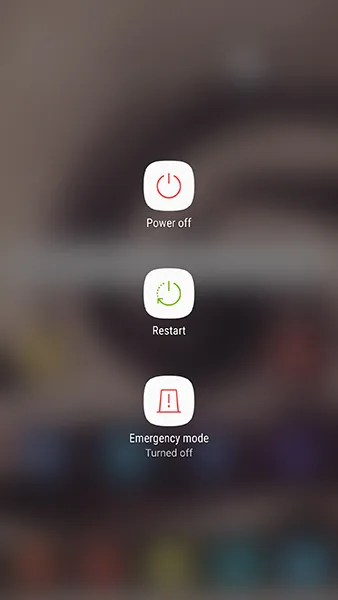
Chociaż normalnie możesz użyć funkcji ponownego uruchamiania zawartej w Galaxy J3, aby rozwiązać problemy z usługą, powinieneś całkowicie wyłączyć telefon. Po wyłączeniu telefonu użyj narzędzia SIM (lub małego spinacza do papieru), aby dostać się do gniazda karty SIM telefonu. Po otwarciu gniazda SIM wyjmij kartę SIM. Upewnij się, że na karcie SIM nie ma widocznych uszkodzeń ani kurzu, a następnie włóż kartę prawidłowo. Zamknij tackę SIM i ponownie włącz telefon. W niektórych przypadkach może to wystarczyć do ponownego połączenia telefonu z operatorem. Oczywiście, jeśli nadal występują przerwy w działaniu usługi, zapoznaj się z poniższym przewodnikiem.
Sprawdź mapę zasięgu
Jeszcze jeden szybki krok: jeśli jesteś w nieznanym rejonie lub niedawno przeprowadziłeś się do nowego adresu lub nowego budynku mieszkalnego, sprawdź mapę zasięgu swojego operatora na jego stronie internetowej lub wyszukując jego nazwę i hasło „zasięg mapa." Upewnij się, że nie znajdujesz się w obszarze, który jest słabo lub nieobjęty przez operatora. Mapa Twojego operatora powinna pokazywać kilka różnych stref, w tym usługi 4G (lub LTE), usługi 3G (GSM lub CDMA, w zależności od operatora), a nawet obszary zasięgu 2G (czasami nazywane 1X, w Verizon). Ponadto, jeśli przeprowadziłeś się do budynku mieszkalnego, niektóre układy budynków lub ściany mogą powodować problemy z odbiorem niektórych telefonów, w tym Galaxy J3. Jeśli masz tylko problemy z odbiorem w mieszkaniu, skontaktuj się z operatorem, aby sprawdzić, czy oferuje on wzmacniacze sygnału w Twoim budynku.

Sprawdź również, czy Twój operator nie ma obecnie przerwy w świadczeniu usług w Twojej okolicy. Choć rzadkie, zdarzają się od czasu do czasu. Chociaż niewielka liczba raportów o awariach jest powszechna, jeśli w Twojej okolicy pojawiają się setki raportów o awariach, Twoja sieć może być chwilowo niedostępna. Przestoje u każdego z czterech dużych przewoźników możesz sprawdzić tutaj:
- Awarie Verizon
- Awarie AT&T
- Awarie T-Mobile
- Przerwy w sprintach
Sprawdź ustawienia sieciowe
OK, z kilkoma wstępnymi krokami na bok, zanurkujmy w menu ustawień twojego J3. Zaczniemy od sprawdzenia niektórych ustawień sieci, aby upewnić się, że wszystko wygląda w porządku. Podobnie jak w przypadku większości kroków w tym przewodniku, prawidłowe ustawienia urządzenia będą zależeć od operatora, więc jeśli nie masz pewności, jakie są prawidłowe ustawienia usługi sieciowej, szybkie wyszukiwanie w Google powinno wyjaśnić.
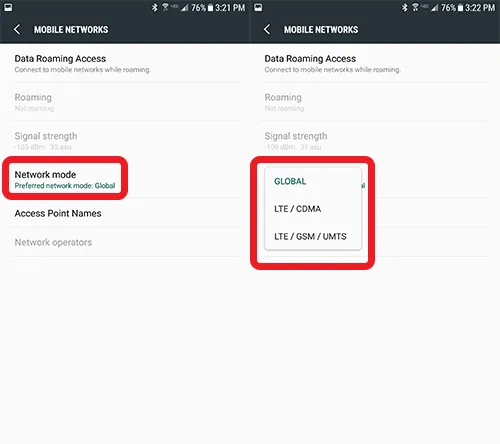
Zacznij od otwarcia menu ustawień. W standardowym widoku ustawień wybierz "Sieci komórkowe" w "Bezprzewodowe i sieci". Jeśli korzystasz z widoku uproszczonego, wybierz „Połączenia”, a następnie „Sieci komórkowe”. Po przejściu do menu „Sieci komórkowe” dotknij ustawienia „Tryb sieci”. Spowoduje to wyświetlenie listy różnych trybów sieciowych telefonu, do których można ustawić telefon. Dostępne opcje będą w dużej mierze zależeć od Twojej sieci, ale starałem się jak najlepiej zebrać następujące opcje dla czterech głównych przewoźników w USA poniżej:
- Verizon: Globalny (preferowany), LTE/CDMA (alternatywny), LTE/GSM/UMTS (kopia zapasowa)
- T-Mobile: LTE/3G/2G (preferowane), 3G/2G (alternatywne), tylko 3G, tylko 2G
- Sprint: Automatyczny (preferowany), LTE/CDMA (alternatywny), GSM/UMTS (kopia zapasowa)
- AT&T: (opcja domyślnie wyłączona)
Więc tak, jeśli twój telefon jest w AT&T i nie jest odblokowanym modelem J3, nie będziesz mógł zmienić ustawień sieciowych. W przypadku Verizon i Sprint będziesz chciał pozostawić ustawienie na Globalny lub Automatyczny, ale warto sprawdzić pozostałe dwa tryby, aby sprawdzić, czy możesz uzyskać sygnał na osobnym paśmie. Ustawienia GSM tych telefonów mogą powodować naliczanie opłat roamingowych. Wreszcie, w przypadku T-Mobile, będziesz chciał domyślnie pozostawić ustawienie LTE / 3G / 2G, ale ponownie warto wypróbować wszystkie cztery opcje, aby sprawdzić, czy możesz uzyskać wariant, który będzie działał na Twoim urządzeniu.
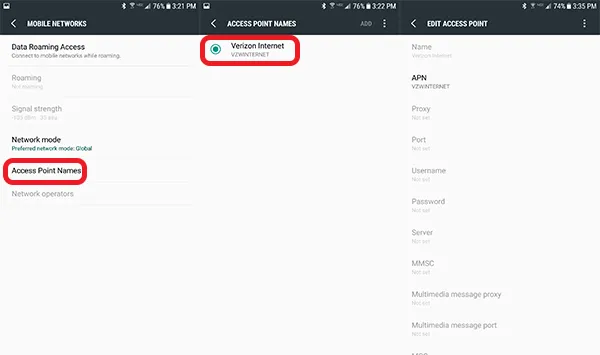
Jest jeszcze jedna opcja, którą chcesz sprawdzić w menu ustawień „Sieci komórkowe”: Nazwy punktów dostępu. Twoje ustawienia APN powinny być ustawione przez operatora, ale jeśli korzystasz z T-Mobile lub AT&T i przyniosłeś Galaxy J3 od innego operatora lub używasz odblokowanego modelu, upewnij się, że możesz wprowadzić prawidłowe ustawienia APN do swojego urządzenia; możesz znaleźć te ustawienia w witrynie pomocy Twojego operatora. Verizon i Sprint nie zezwalają swoim urządzeniom na edytowanie APN, więc musisz pominąć ten krok, jeśli Twój telefon jest u tych operatorów.
Sprawdź ustawienia połączeń Wi-Fi
Oto ważne rozwiązanie, które możesz chcieć sprawdzić, zwłaszcza jeśli korzystasz z T-Mobile. Nowsze telefony, takie jak J3, umożliwiają użytkownikom nawiązywanie połączeń przez sieci Wi-Fi, a nie przez swoich operatorów. Może to pomóc w przypadku spowolnienia lub przeciążenia sieci lub, jak pisaliśmy powyżej, w bloku ze słabym odbiorem. Niestety, niektóre Galaxy J3 doświadczyły utraty usługi po włączeniu połączeń Wi-Fi.

Wróć więc do menu ustawień. Niestety, znalezienie ustawień połączeń Wi-Fi będzie zależeć od tego, gdzie Twój operator ukrył menu. Na niektórych urządzeniach ustawienie można znaleźć w „Połączeniach zaawansowanych” w kategorii „Sieci bezprzewodowe i bezprzewodowe”. W przypadku operatora takiego jak T-Mobile – gdzie większość użytkowników zgłasza problemy z usługami związanymi z połączeniami przez Wi-Fi – ustawienie to znajdziesz w sekcji „Połączenia”, a następnie „Więcej ustawień połączeń”. Jeśli masz trudności ze znalezieniem ustawienia połączeń przez Wi-Fi, odwiedź witrynę pomocy operatora lub użyj funkcji wyszukiwania w Ustawieniach, aby znaleźć „Połączenia przez Wi-Fi”.

Po znalezieniu opcji następny krok zależy od operatora. Niektórzy operatorzy, tacy jak Verizon, włączają lub wyłączają ustawienia i używają Wi-Fi do połączeń tylko wtedy, gdy sieć komórkowa nie jest dostępna. Niektórzy operatorzy — w szczególności T-Mobile — mają wiele ustawień połączeń Wi-Fi. Jeśli korzystasz z T-Mobile lub masz wiele ustawień połączeń Wi-Fi, upewnij się, że dla połączeń nie włączono opcji „Nigdy nie używaj sieci komórkowych”. Jeśli tak, możesz doświadczać przerw w działaniu sieci komórkowej, gdy nie masz połączenia z Wi-Fi. Będziesz chciał wybrać „Preferowana sieć komórkowa” lub „Preferowana sieć Wi-Fi”.

Jeśli nie masz tych opcji, ale masz włączone połączenia przez Wi-Fi, spróbuj całkowicie wyłączyć tę funkcję w telefonie, aby sprawdzić, czy usługa komórkowa zostanie przywrócona.
Zresetuj ustawienia sieciowe
Po wypróbowaniu powyższych opcji nadszedł czas, aby rozpocząć resetowanie i czyszczenie ustawień i funkcji urządzenia. Pierwszy reset jest łatwy: otwórz menu ustawień i znajdź opcję „Kopia zapasowa i resetowanie” u dołu listy ustawień. Jeśli przeglądasz ustawienia w trybie uproszczonym, znajdziesz tę opcję, wybierając „Zarządzanie ogólne”, a następnie „Resetuj”. W tym menu znajdziesz trzy opcje resetowania: "Zresetuj ustawienia", "Zresetuj ustawienia sieciowe" i "Przywracanie danych fabrycznych". Prawdopodobnie już zgadłeś, ale użyjemy drugiej opcji: „Zresetuj ustawienia sieci”. Spowoduje to zresetowanie połączeń Wi-Fi, Bluetooth i komórkowej transmisji danych z powrotem do ustawień domyślnych obsługiwanych przez operatora. Jeśli ustawienia sieciowe zostały zmienione przez błąd użytkownika lub przez nieuczciwą aplikację, ta opcja zresetuje możliwości sieciowe telefonu do stanu magazynowego. Pamiętaj, że ustawienia i urządzenia Wi-Fi i Bluetooth zostaną utracone, więc po zresetowaniu będziesz musiał ponownie wprowadzić hasła i naprawić urządzenia z powrotem na telefonie.

Po zakończeniu resetowania sprawdź, czy urządzenie odzyskało połączenie z siecią komórkową. Jeśli nie, przejdź do poniższej listy resetów.
Wyczyść partycję pamięci podręcznej
Następnie na naszej liście resetów: wyczyszczenie partycji pamięci podręcznej J3. W sumie jest to procedura dość techniczna. Jeśli nigdy nie wyczyściłeś partycji pamięci podręcznej telefonu, postępuj ostrożnie i postępuj zgodnie z tym przewodnikiem. Wyczyszczenie partycji pamięci podręcznej J3 nie spowoduje usunięcia żadnych danych użytkownika ani aplikacji z urządzenia. Zamiast tego partycja pamięci podręcznej przechowuje wszelkie tymczasowe dane zapisane przez aplikacje i oprogramowanie w telefonie, dzięki czemu telefon szybciej ładuje dane aplikacji. Niestety, te informacje mogą czasami prowadzić do problemów lub problemów z telefonem, jeśli coś pójdzie nie tak z pamięcią podręczną. Wyczyszczenie partycji pamięci podręcznej powinno rozwiązać wszelkie drobne problemy z użytecznością lub połączeniem urządzenia.

Zacznij od całkowitego wyłączenia telefonu. Gdy urządzenie jest wyłączone, naciśnij i przytrzymaj klawisz strony domowej, klawisz zasilania i klawisz zwiększania głośności. Gdy słowa „Recovery Booting” pojawią się u góry ekranu, możesz puścić te przyciski. Niebieski ekran z napisem „Instalowanie aktualizacji systemu” przez maksymalnie trzydzieści sekund; wyświetlacz poinformuje Cię, że aktualizacja systemu nie powiodła się. To normalne, więc nie stresuj się. Pozostaw telefon na kilka sekund, a wyświetlacz zmieni się na czarne tło z żółtym, niebieskim i białym tekstem. U góry ekranu pojawią się słowa „Android Recovery”; pomyślnie uruchomiłeś tryb odzyskiwania w systemie Android. Używając klawiszy głośności, aby przesunąć selektor w górę iw dół, przejdź w dół do "Wyczyść partycję pamięci podręcznej" w menu.
Na powyższym obrazku (zrobionym na Galaxy S7) znajduje się poniżej podświetlonej niebieskiej linii - nie wybieraj tej opcji, chyba że chcesz wyczyścić cały telefon. Po podświetleniu „Wyczyść partycję pamięci podręcznej” naciśnij klawisz zasilania, aby wybrać opcję, a następnie użyj klawiszy głośności, aby podświetlić „Tak”, a klawisz zasilania jeszcze raz, aby potwierdzić. Twój telefon rozpocznie czyszczenie partycji pamięci podręcznej, co zajmie kilka chwil. Trzymaj się mocno, podczas gdy proces trwa. Po zakończeniu wybierz "Uruchom ponownie urządzenie teraz", jeśli nie jest jeszcze wybrane, i naciśnij klawisz zasilania, aby potwierdzić. Po ponownym uruchomieniu telefonu sprawdź urządzenie, aby sprawdzić, czy ponownie nawiązałeś połączenie z siecią komórkową. Jeśli nie, to czas przejść do ostatniego, najbardziej drastycznego kroku.
Przywróć ustawienia fabryczne telefonu
Podobnie jak w przypadku większości rozwiązywania problemów, ostatni krok do naprawy urządzenia często wiąże się z pełnym przywróceniem danych fabrycznych telefonu. Chociaż nie jest to w żaden sposób zabawny proces, jest to również powszechna metoda rozwiązywania problemów z oprogramowaniem w Galaxy J3.

Jednak przed całkowitym zresetowaniem urządzenia warto utworzyć kopię zapasową telefonu w chmurze, korzystając z wybranej usługi tworzenia kopii zapasowych. Kilka zaleceń: Samsung Cloud i Google Drive najlepiej współpracują z Twoim urządzeniem. Możesz także używać aplikacji takich jak Kopia zapasowa i przywracanie SMS-ów oraz Zdjęcia Google do tworzenia kopii zapasowych wiadomości SMS, rejestru połączeń i zdjęć w chmurze. Możesz także przenieść ważne pliki lub informacje na kartę SD zainstalowaną w urządzeniu; przywracanie ustawień fabrycznych nie powoduje wyczyszczenia kart SD, chyba że zaznaczysz określone ustawienie.

Po utworzeniu kopii zapasowej plików otwórz menu ustawień i wybierz „Kopia zapasowa i resetowanie” znajdujące się w kategorii „Osobiste” w standardowym menu ustawień oraz w sekcji „Zarządzanie ogólne” w uproszczonym układzie. Tym razem wybierz trzecią opcję resetowania, „Przywracanie danych fabrycznych”. Spowoduje to otwarcie menu, które pokazuje wszystkie konta, na które logujesz się na telefonie, wraz z ostrzeżeniem, że wszystko na urządzeniu zostanie wyczyszczone. Jak wspomniano powyżej, Twoja karta SD nie zostanie zresetowana, chyba że wybierzesz opcję „Formatuj kartę SD” u dołu menu; to, czy chcesz to zrobić, zależy od Ciebie, ale nie jest to konieczne do tego procesu. Przed wybraniem „Zresetuj telefon” na dole tego menu upewnij się, że telefon jest podłączony lub w pełni naładowany. Przywracanie ustawień fabrycznych może zużywać dużą ilość energii i może potrwać ponad pół godziny, więc nie chcesz, aby Twój telefon umierał podczas tego procesu.
Po potwierdzeniu, że urządzenie jest ładowane lub ładowane, wybierz „Zresetuj telefon” u dołu ekranu i wprowadź kod PIN lub hasło w celu weryfikacji bezpieczeństwa. Następnie telefon zacznie się resetować. Pozwól urządzeniu usiąść i zakończyć proces; nie zadzieraj z J3 w tym czasie. Po zakończeniu resetowania — co znowu może potrwać trzydzieści minut lub dłużej — nastąpi uruchomienie ekranu konfiguracji Androida. Jeśli przywrócenie ustawień fabrycznych przywróciło połączenie między telefonem a operatorem, na pasku stanu u góry wyświetlacza powinno być widoczne połączenie danych.

Skontaktuj się z dostawcą usług
Jeśli wypróbowałeś wszystkie elementy z tej listy i nadal masz problemy z połączeniem z siecią, skontaktuj się z odpowiednim operatorem za pośrednictwem jego centrów wsparcia lub, najlepiej, podczas osobistego spotkania w lokalizacja detaliczna w pobliżu. Możesz potrzebować nowej karty SIM lub całego urządzenia zastępczego (zakładając, że Twój J3 jest nadal objęty gwarancją). Może być również coś nie tak z Twoim konkretnym kontem za pośrednictwem operatora, więc skontaktuj się z ich liniami wsparcia, aby upewnić się, że Twoje konto ma dobrą opinię i nie zostało zablokowane na Twoim urządzeniu. Ponieważ przetestowałeś każde możliwe rozwiązanie po swojej stronie, istnieje duża szansa, że problem leży w ich rękach, a nie w Twoich.
***
Telefony nie są idealne, ale są ważnymi narzędziami w codziennym życiu. Oczywiście utrata połączenia komórkowego między urządzeniem a siecią jest niewygodna, a nawet niebezpieczna, ale na szczęście te problemy są zwykle naprawiane za pomocą menu ustawień lub z prostą cierpliwością. Zazwyczaj problem z połączeniem sieciowym pojawia się po stronie operatora, a nie telefonu, więc upewnij się, że sprawdzasz stan operatora i linie wsparcia, jeśli masz problemy z nawiązywaniem połączeń lub korzystaniem z danych. Nawet jeśli problem dotyczy sprzętu, sieć zwykle może naprawić lub wymienić urządzenie — lub kartę SIM — i błyskawicznie przywrócić działanie.
